[译]你一定要了解的 Visual Studio 2008 技巧和诀窍
原文:Essential Visual Studio Tips & Tricks that Every Developer Should Know
#1 - 复制或删除一行代码时,没必要先选择它。
如果你想复制一行代码,你只需要简单的按CTRL+c拷贝,然后按CTRL+v粘贴这行就可以了,而不需要选择整行的代码。如果你想删除一行代码,只需按CTRL+x就可以了。CTRL+x与Delete相比,其优势在于给我们提供了一次后悔的机会。
#2 - 使用CTRL+.(CTRL+小数点)来自动添加命名空间
在 Visual Studio 2008 代码编辑中,你敲入一个类的名字,但是该类的命名空间在当前文件中没有被导入,那么 Visual Studio 会在这个名字下面显示一个小红条(见图1)。此时你可以使用CTRL+.或者使用Shift+Alt+F10来显示一个对话框导入正确的命名空间(见图2)。
#3 - 永远不要手工创建properties
如(图3)的property,不需要手工一个字一个字的敲入,只需 prop+TAB+TAB (敲入prop,然后按两次TAB键)。然后按TAB键在参数之间切换,按回车键完成property的创建。
#4 - 删除多余的using指令,并且排序
当我们新一个类的时候,Visual Studio 会将常用的命名空间using在类的头部。但是在我们写完一个类的时候,有些using是多余的,删除多余的using,再排一下序,可以使代码看起来更清晰。Visual Studio 2008 已经为我们做好了这一切。在代码编辑区点击右键,可以看到“组织 using”菜单,这就是我们需要的了。
#5 - 使用CTRL+k+c注释代码
如果你想临时想禁用一段代码,你可以把这段代码注释掉,方法是:先选择这段代码,然后CTRL+k+c(按住CTRL键不放,然后,按一下k键,再按一下c键),见(图5)(图6)。使用CTRL+k+u可以取消注释。
#6 - 你可以关掉所有文档窗口,除了当前这个。
我们经常会在Visual Studio中打开多个文档窗口,这时可以使用CTRL+TAB组合键方便的在不同的窗口之间切换。然而如果我们打开了太多的窗口,使用CTRL+TAB就会变的很困难。
这时有两个方法可以关掉打开的文档窗口。一个是通过“窗口”菜单的“关闭所有文档”。另一个更好的方法是,在当前文档窗口的标签上点击右键,然后选择“除此之外全部关闭”(见图7)。
#7 - 在App_Data目录中双击数据库文件打开数据库
其实这个算不上是技巧了,很多朋友都有意或无意的这样用着。
#8 - 通过拖拽复制文件或目录到我们项目中
有时候我们会在新的解决方案中使用到以前的项目,原来我们的方法是,在解决方案上点右击,然后选择“添加”->“现有项目”,但是这种方法太慢了。有没有更快捷的方法呢?答案是肯定的,直接将文件或目录拖拽到“解决方案资源管理器”,OK,就么简单。
#9 - 使用CTRL+空格进行自动完成
这个方法对老外来说太体贴了,但是我们国内的朋友一般使用CTRL+空格来进行输入法的开/关。这里就不细说了。
#10 - 使用CTRL+n或CTRL+SHIFT+a创建新项
在执行一个操作的时候,一般来说,使用鼠标是会比使用快捷键要慢一些的。比如在项目中添加新项,可以使用CTRL+n或是CTRL+SHIFT+a,前一个用于ASP.NET Web站点,后一个用于ASP.NET MVC Web Application。从CTRL+n或CTRL+SHIFT+a开始养成使用快捷键的习惯吧!
#11 - 在新建文件时,不需要填写文件扩展名。
接着上一个技巧,通过快捷键添加新项时,会打开一个对话框(见图8)。可以通过使用TAB键和方向键来导航焦点,当焦点切换到“name”时,你填写的新项名字可以不包含文件扩展名。因为Visual Studio将根据我们选择的模板为我们加上扩展名。
不妨现在就试一下!如果你在使用Visual Studio 2008的过程中有好的技巧,欢迎评论交流。
其实这算不上是翻译了,只是写出来共享一下。

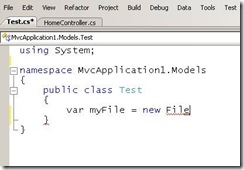
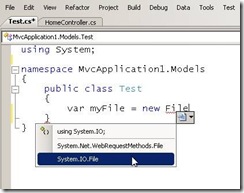
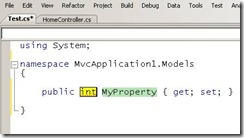
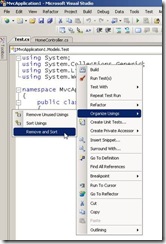
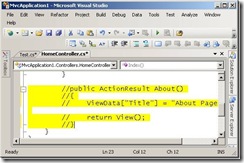
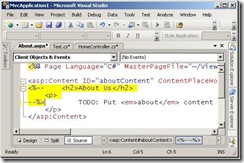
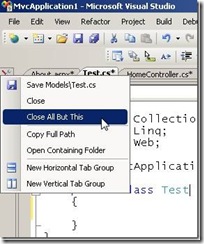

【推荐】编程新体验,更懂你的AI,立即体验豆包MarsCode编程助手
【推荐】凌霞软件回馈社区,博客园 & 1Panel & Halo 联合会员上线
【推荐】抖音旗下AI助手豆包,你的智能百科全书,全免费不限次数
【推荐】轻量又高性能的 SSH 工具 IShell:AI 加持,快人一步